VMBitrix.CRM — это решение Битрикс для разработки CRM на базе виртуальной машины. Внутри машина такая же, как и VMBitrix, но некоторые элементы были удалены из меню — например, нет управления хостом, MySQL и репликацией, а также расширенного управления сайтом.
Начало работы с Битрикс24 и Битрикс24 GT после автоматической установки из рецепта
Мы предлагаем два решения для автоматической установки версий Битрикс24:
- Битрикс24 поставляется в стандартной веб-среде — вы можете установить и использовать обычные функции Битрикс. Этот рецепт доступен на всех тарифах виртуализации KVM с операционной системой Centos 7; — Оптимизированная среда для запуска шлюза Битрикс24, которая обеспечивает значительное увеличение скорости по сравнению со стандартной средой. Особенности — Bitrix24 GT не является средой Битрикс в истинном смысле и настраивается только в ручном режиме. Как таковая, она требует навыков администратора Linux. Этот рецепт доступен только для тарифа «Битрикс.Турбо».
После заказа и оплаты сервера начинается автоматическая установка операционной системы и выбранного пакета программного обеспечения.
Как только сервер будет готов, вы получите электронное письмо с данными для входа в систему. Эти данные также всегда доступны в myAlpari — Продукты — Виртуальные серверы — выберите ваш сервер, выше «Инструкции».
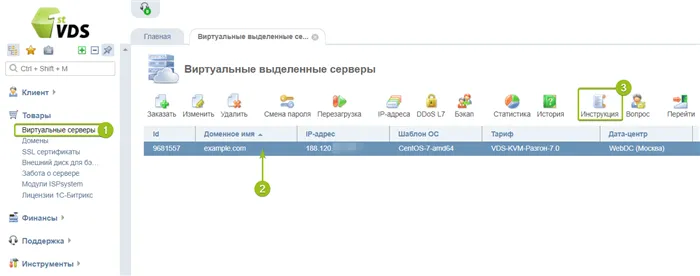
Список серверов в myAlpari
Данные доступа для сервера можно найти в разделе «Данные доступа администратора» — они понадобятся на последнем этапе процесса настройки.
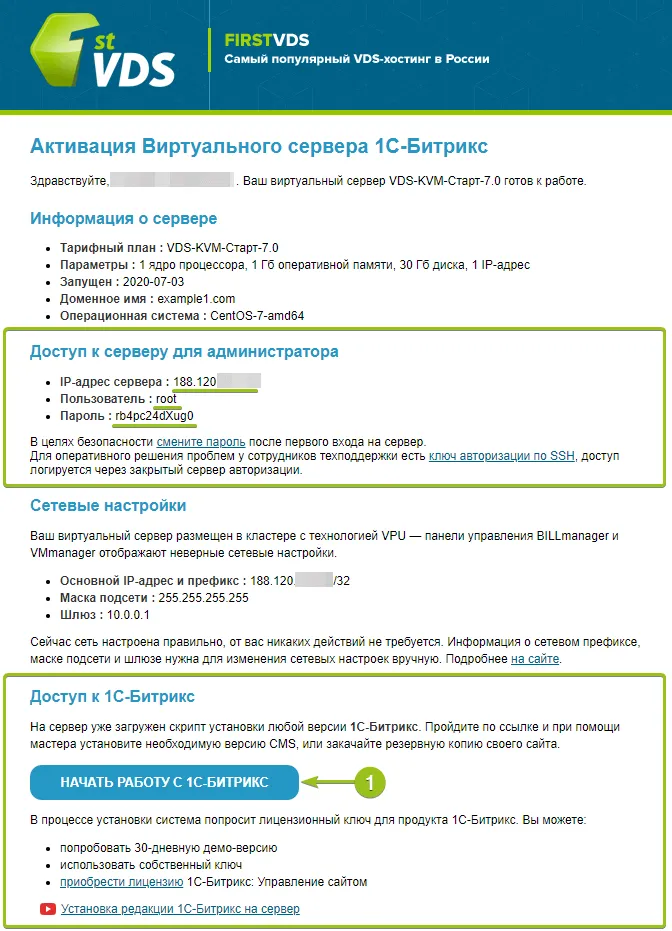
Инструкции для сервера
Чтобы начать установку Битрикс24, нажмите на кнопку «Начать использовать 1С-Битрикс». Или скопируйте IP-адрес вашего сервера и введите его в адресную строку браузера. Откроется окно Добро пожаловать в программу установки:

Начните установку Битрикс24
Программа автоматической установки предлагает два варианта: Установить новый шлюз или Восстановить из резервной копии — это полезно, если вам нужно перенести шлюз на новый сервер.
Установка нового портала
Нажмите кнопку «Установить», чтобы выбрать нужную версию. В открывшемся окне выберите версию и релиз — коммерческую (если у вас уже есть лицензия Битрикс24) или бесплатную (30-дневная бесплатная пробная версия).
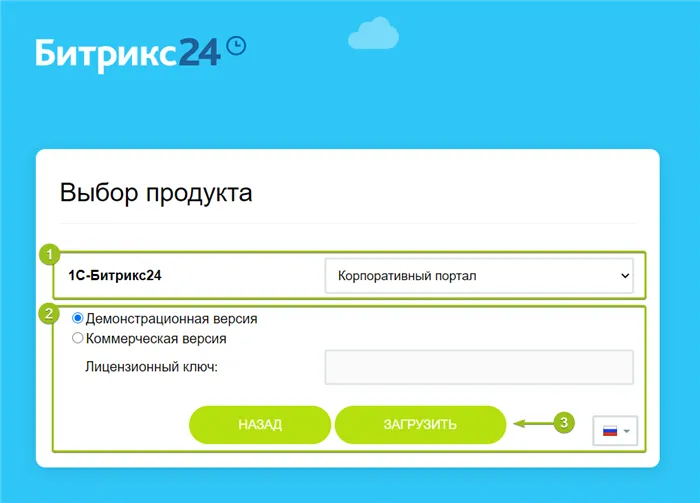
Выберите версию и выпуск Битрикс24
Кстати, если вы покупаете лицензию Битрикс24 у нас, вы получаете 30% скидку на каждый VDS на три месяца.
Выберите нужную версию и нажмите кнопку «Загрузить». Файл с необходимыми системными данными будет загружен и распакован:
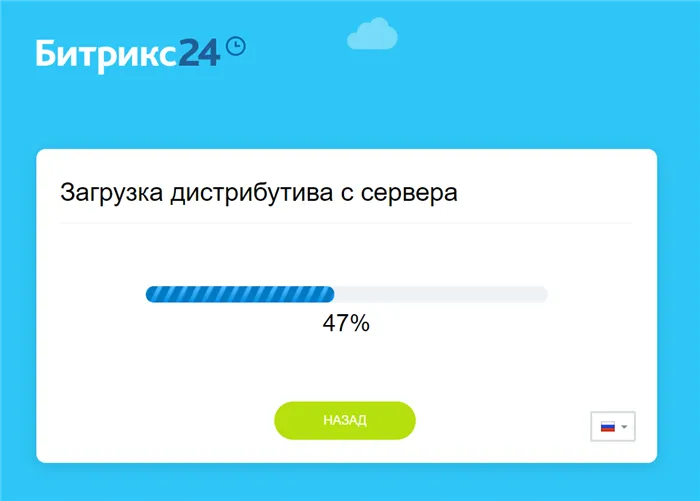
Скачать экологические данные
После завершения процесса распаковки (менее одной минуты) отобразится мастер установки. Это состоит из ряда шагов:
Прочитайте и согласитесь с условиями использования. Прочитайте и поймите условия лицензионного соглашения и согласитесь с ними. Прочитайте и согласитесь с условиями лицензионного соглашения, нажмите «Далее», чтобы перейти к следующему шагу:
Выполните следующие действия. После того как вы согласитесь с условиями, начнется автоматическая настройка портала:
На этом шаге необходимо ввести данные учетной записи администратора. Он имеет максимальные права доступа к административной панели портала.
На этом этапе вам нужно выбрать дизайн портала, цвет и название вашей компании.
Выберите дизайн Настройте параметры
Затем начинается заключительный этап автоматической настройки.
Завершение установки. Поздравляем, установка портала завершена!
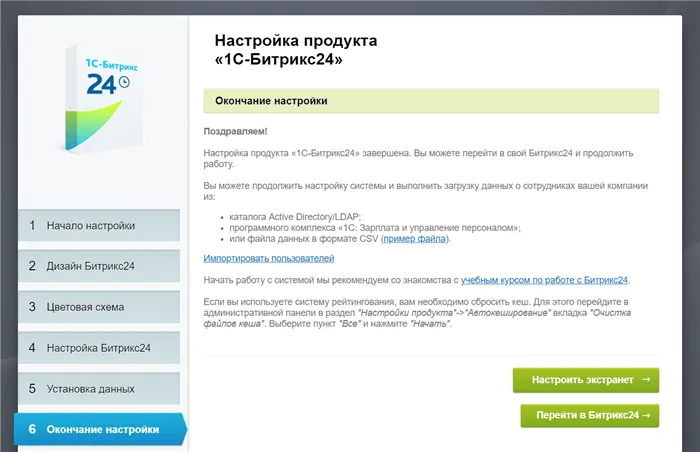
Завершение установки
На этом этапе вы можете:
- Настройка экстранета — установка и настройка компонентов портала для сотрудничества с внешними подрядчиками,
- Зайдите в Битрикс24 — откройте свой портал для начала работы и выберите функцию: Выбрать формат портала Стартовая страница портала после установки.
Восстановление резервной копии
Чтобы перенести копию существующего портала на новый сервер, нажмите на ссылку «Восстановить копию» в левом нижнем углу экрана приветствия. Откроется окно с сообщением о том, что файл подготовлен.
Чтобы создать резервную копию, войдите в свою учетную запись администратора и откройте портал на текущем сервере. Перейдите в «Панель управления» в своем профиле:
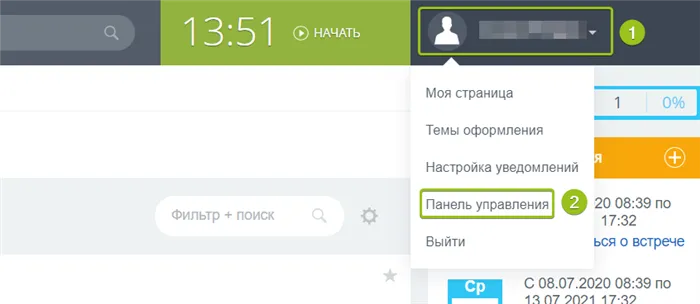
Перейдите в административную область портала
В меню слева откройте раздел Настройки — Резервное копирование — Резервное копирование. Нажмите на кнопку «Резервное копирование». В том же меню слева перейдите в раздел «Список резервных копий», чтобы загрузить созданную резервную копию.
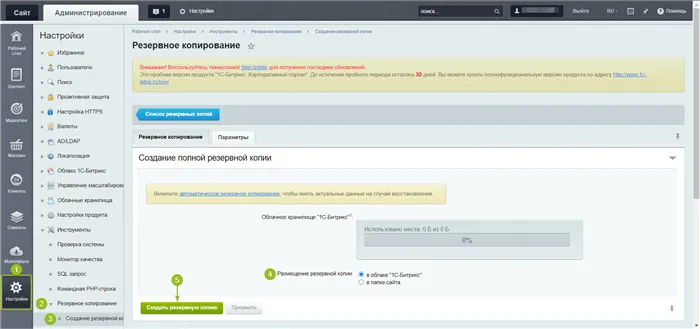
Создайте резервную копию
Вернитесь в меню «Восстановление» на новом сервере и выберите удобный способ загрузки резервной копии:
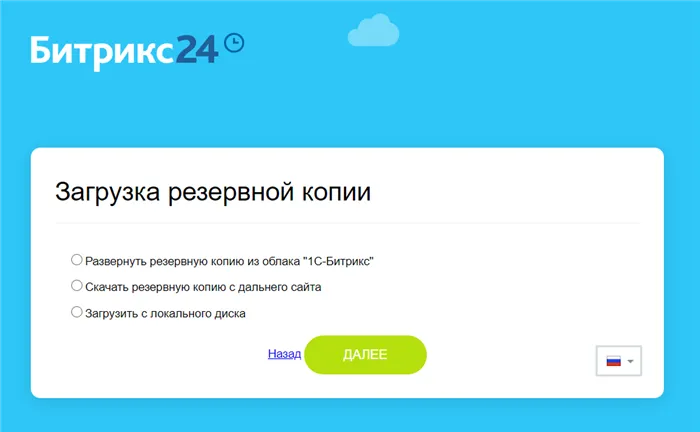
Скачать резервное копирование
После загрузки следуйте инструкциям системы для завершения процесса восстановления.
В течение пробного периода «Битрикс24» может бесплатно получать все выпущенные обновления продукта. После 30 дней использования пробной версии вам будет предложено приобрести коммерческий лицензионный ключ, активировать его и продолжить работу с Битрикс24 без потери данных.
Скачать мобильное приложение Битрикс 24
Скачайте и установите мобильное приложение Битрикс24 на свой смартфон или планшет, чтобы всегда оставаться на связи!
Работайте с CRM с любого мобильного устройства, управляйте своей базой данных, своим бизнесом и своими сделками. Ведение продаж от создания клиента до оформления договора и выставления счета клиенту.
Создавайте и изменяйте любые элементы CRM (контакты, соглашения) с мобильного телефона. Например, вы можете переместить статус сделки или счета на основании статуса, ввести новый продукт для сделки, завершить сделку или запланировать новую сделку, позвонить клиенту, создать и отправить счет-фактуру.
Мобильные приложения «Битрикс24» бесплатны для каждого сотрудника и работают с устройствами iPhone, iPad и Android. Вы можете загрузить их из AppStore или GooglePlay:
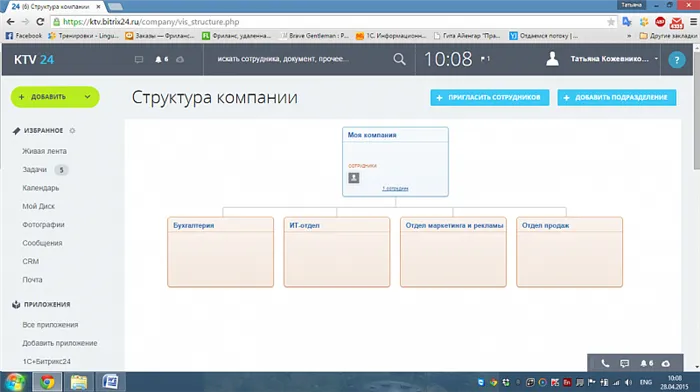
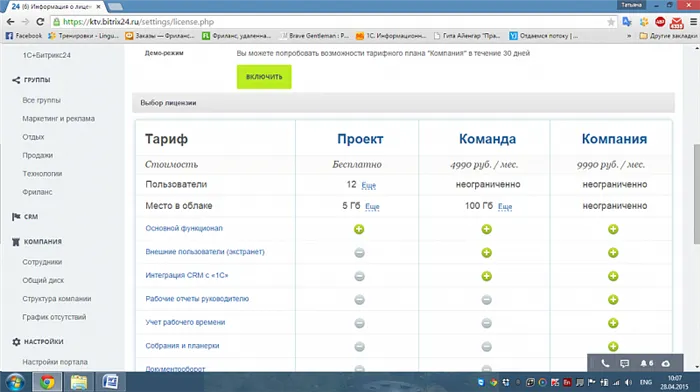
Скачать десктоп приложение Битрикс24
Скачайте и установите приложение Bitrix24 Desktop App для Mac, Windows или Linux, чтобы общаться с коллегами, даже когда браузер Bitrix24 закрыт. Звоните через Битрикс24 и мобильные телефоны, приглашайте в групповые чаты, включая видео, просматривайте историю сообщений, даже если у вас не закрыт Битрикс24.
Получайте самые важные уведомления о новых событиях в живом потоке, лайках и комментариях к ним, назначенных заданиях и ходе их выполнения.
скачать bitrix24 desktop:
Скачать коробочную версию Битрикс 24
Портал предприятия «1С-Битрикс24» или коробочная версия «Битрикс 24» — это программный продукт, который устанавливается на внутренний или размещенный сервер для настройки бизнес-логики и рабочей среды.
30-дневная пробная версия корпоративного портала доступна для загрузки. Попробуйте последнюю версию продукта! Зарегистрируйте пробную версию и получайте все обновления со всеми новыми функциями продукта бесплатно в течение 30 дней.
Для установки Битрикс 24 Корпоративный портал на существующее веб-окружение (Apache, PHP, СУБД), вы можете скачать его в упакованном виде — в файлах .zip.
Чтобы перенести копию существующего портала на новый сервер, нажмите на ссылку «Восстановить копию» в левом нижнем углу экрана приветствия. Откроется окно с сообщением о том, что файл подготовлен.
Тонкости работы с «Битрикс24»
Чтобы переместить сотрудника из одного отдела в другой в «Структуре компании», нажмите клавишу shift и перетащите сотрудника «мышью»,
Администратор портала видит всю информацию, кроме личных сообщений электронной почты пользователей,
Объем данных, которые можно загрузить на каждый тариф, ограничен: 5 ГБ для тарифа «Проект» и 100 ГБ для тарифа «Команда»,
Место для хранения данных можно арендовать (информацию о стоимости см. в разделе «Лицензия»),
Доступ к модулю «CRM» можно ограничить (вкладка «Настройки» — «Права доступа»),
«Коробочная» версия Битрикс24 — это своего рода сервис для компаний, которые не могут позволить себе хранить данные на удаленных серверах,
Вы можете удалить сотрудника из списка, выбрав опцию «Удалить» из контекстного меню (вы также можете просто щелкнуть правой кнопкой мыши на карточке сотрудника, чтобы открыть ее),
Устанавливаем связь с миром: инструменты «Телефония» и «Почта»
После того, как вы произвели все основные настройки, добавили пользователей и назначили им роли, пришло время покорить инструмент «Битрикс24.Телефония». Для этого перейдите в раздел Телефония, откройте вкладку Настройки и выберите один из трех вариантов:
Подключите свой номер телефона к порталу, чтобы вы могли звонить оттуда через браузер,
Наймите местный или общенациональный номер. Вы можете назначать сотрудникам внутренние номера, настраивать переадресацию на другие номера, в том числе мобильные, проверять номер в базе CRM во время звонка (при звонке клиенту, зарегистрированному в базе, Битрикс24 открывает его карточку),
Если у вас уже есть телефонная система, вы можете подключить ее к Битрикс24 Если у вас уже есть телефонная система, вы можете подключить ее к Битрикс24 и использовать все функции инструмента «Телефония».
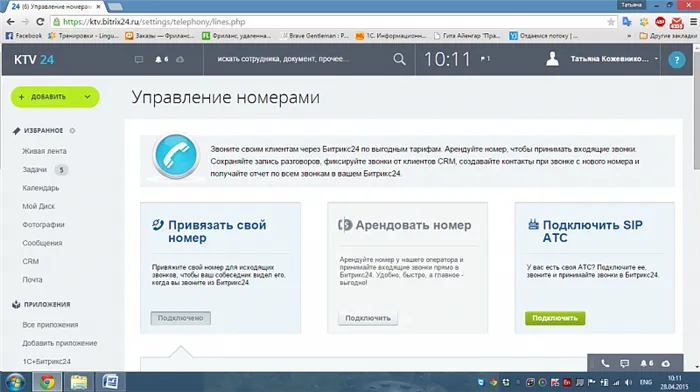
Чтобы настроить электронную почту компании, перейдите в раздел «Почта». Почтовый сервер вашей компании не имеет ограничений по объему дискового пространства, но он оснащен функциями защиты от вирусов и спама. Если у вашей компании еще нет адреса электронной почты, вы можете зарегистрировать его здесь под доменом @bitrix24.ru. Вы можете выбрать собственное доменное имя и зарегистрировать почтовый ящик в Битрикс24. А если вы используете внешний почтовый сервис и не хотите от него отказываться, просто интегрируйте его с Битрикс24.
Настраиваем бизнес-процессы
Теперь пришло время автоматизировать привычные действия для сотрудников компании в Битрикс24 — совершение звонков, обработка заявок, определение задач и т.д.
Чтобы автоматизировать бизнес-процесс для всех сотрудников компании, можно создать список (область «Компания» — вкладка «Списки»). Список можно настроить любым образом, создав любое количество полей и дав им собственные имена. После настройки необходимо выбрать действия, которые будут выполняться: двухэтапное утверждение, экспертная оценка.
В качестве примера, давайте настроим бизнес-процесс CRM для работы с лидами: На странице модуля откройте вкладку Настройки бизнес-процесса и выберите Обработка свинца (вы также можете настроить свой собственный бизнес-процесс). Затем вы можете создать отдельный сценарий для каждого типа лидов: например, лиды с веб-сайта компании обрабатываются одним администратором, лиды от телефонных звонков — другим и т.д. Вы можете указать неограниченное количество условий и настроить шаблон бизнес-процесса по своему усмотрению.








